Le app di Calendar sono una dozzina di dozzine per tutti i dispositivi mobilipiattaforme, sebbene la maggior parte degli utenti non si preoccupi di cercare alternative di terze parti, poiché ogni sistema operativo per smartphone viene fornito con un'app di calendario propria e di solito questa offerta di riserva è sufficiente per l'utente medio. Android offre due app native per il calendario delle azioni in offerta, una per calendari generici e l'altra in particolare per Google Calendar, proprio come le app separate per e-mail e Gmail. Entrambi funzionano bene, anche se a volte uno si imbatte in un Calendario di terze parti che si distingue per la sua interfaccia o set di funzionalità. SolCalendar è una di queste eccezioni che eccelle in entrambi questi dipartimenti e il suo supporto per Google Calendar, Yahoo! Il calendario e praticamente qualsiasi servizio di calendario che supporti lo standard CalDAV, una bella interfaccia utente, gesti a portata di mano, fantastici widget, bollettini meteorologici integrati e adesivi per eventi lo rendono una delle migliori app di calendario che abbiamo visto finora. Continua a leggere per la nostra recensione dettagliata e il tour di screenshot.
Al primo lancio, SolCalendar ne mostra alcunisuggerimenti per sfruttare al meglio le sue funzionalità. Basta esaminarli e scegliere meteo o meno per consentire all'app di accedere alla propria posizione per mostrarti le previsioni meteo per ogni giorno di calendario.
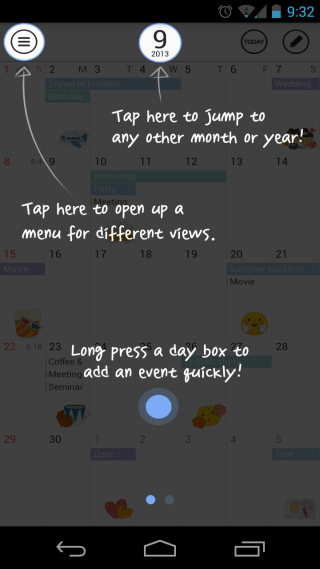
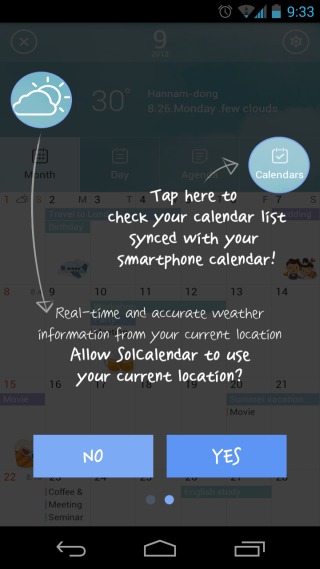
Passerai quindi alla schermata principale dell'app, chedovrebbe mostrare automaticamente il tuo calendario Google predefinito se hai impostato la sincronizzazione in Android. Per configurare quali calendari devono essere visualizzati dall'app, tocca l'icona del menu in alto a destra e seleziona Calendari dalle schede visualizzate. Atterrerai sulla pagina "Calendari da visualizzare" che mostra tutti i calendari attualmente configurati e ti consente di attivare o disattivare la visualizzazione e cambiarne il colore. Per aggiungere altri calendari o modificare quelli esistenti, tocca il pulsante Modifica in alto a destra.
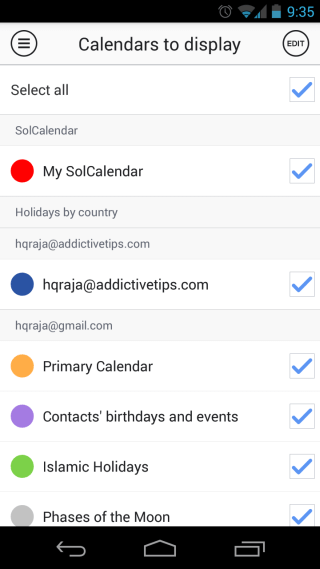
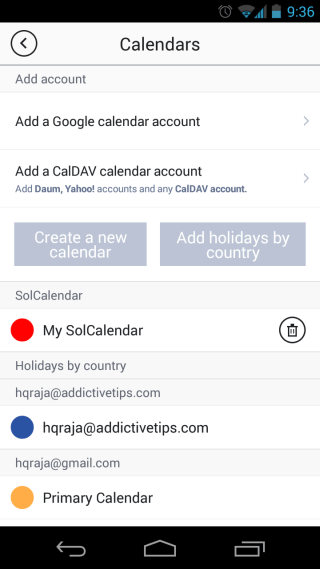
Qui, sarai in grado di aggiungere un nuovo Google, Yahoo!, Daum (la società dietro l'app) o qualsiasi account del calendario CalDAV, creano un nuovo calendario o aggiungono un calendario delle festività scegliendo uno tra le varie opzioni già disponibili per innumerevoli regioni.
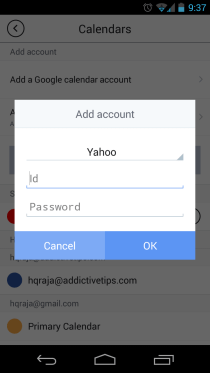
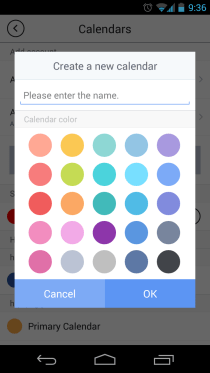
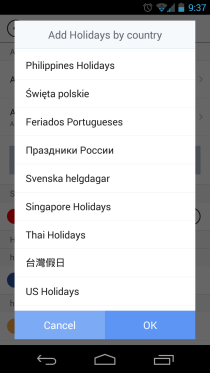
Per aggiungere un nuovo evento, tocca l'icona della matita dain alto a sinistra nella visualizzazione del calendario e fornisci tutti i dettagli dell'evento. L'interessante funzione Adesivo ti consente di aggiungere un adesivo al tuo evento per rappresentare ciò di cui si tratta. Ci sono molti adesivi disponibili classificati in diverse sezioni per tutti i tipi di eventi. Puoi anche impostare promemoria e aggiungere destinatari durante la creazione o la modifica di un evento.
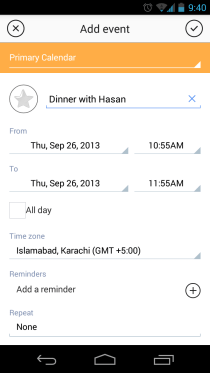
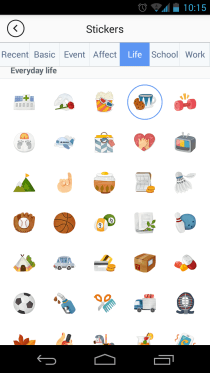
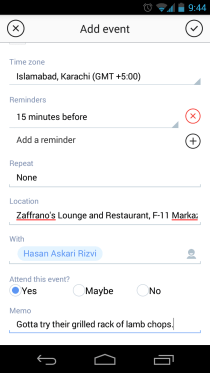
La schermata principale dell'app può mostrarne diversevisualizzazioni, che puoi visualizzare toccando l'icona in alto a sinistra se è nascosta. Puoi scegliere tra una vista Mese, Giorno o Agenda e toccare la barra superiore mentre nella vista Mese viene visualizzato un utile calendario della vista annuale in alto, che consente di passare rapidamente a un altro mese. Toccando in qualsiasi giorno si espande un riquadro al di sotto di esso per mostrare gli eventi per quel giorno e è possibile scorrere verso sinistra o destra in quel riquadro per visualizzare gli eventi per il giorno successivo o precedente all'interno dello stesso riquadro.

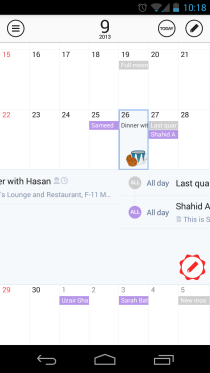
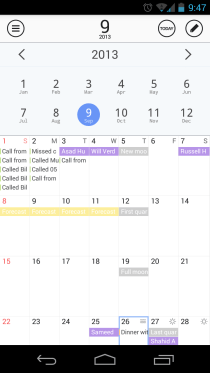
La vista Agenda è utile per visualizzare tutti i tuoi eventi e appuntamenti per il prossimo futuro, organizzati in ordine cronologico. Allo stesso modo, la vista Giorno ti consente di vedere tutti i tuoi eventi per oggi.
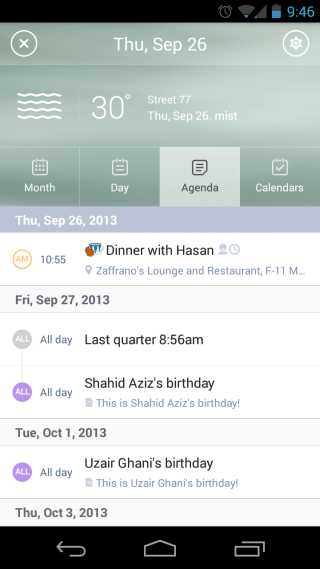
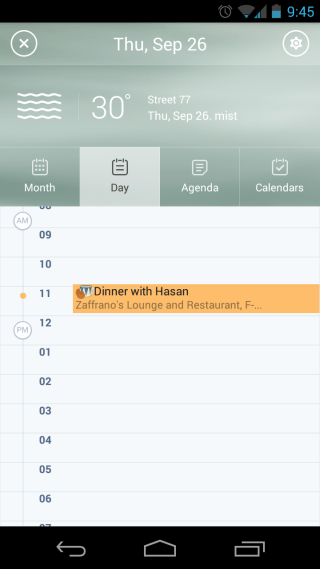
Toccando e tenendo premuto su qualsiasi evento in questa vistavisualizza alcune icone utili, con le quali è possibile tagliare, incollare, eliminare o modificare rapidamente gli eventi. Toccando la data nella barra superiore si espande un calendario della vista mensile nella vista Giorno, che consente di passare rapidamente a un altro giorno. Puoi anche passare al giorno successivo e a quello precedente scorrendo verso sinistra o verso destra dalla vista Giorno.
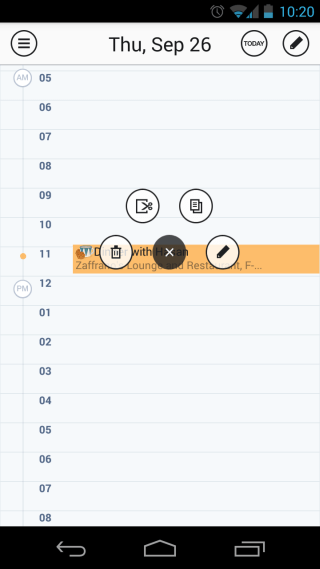
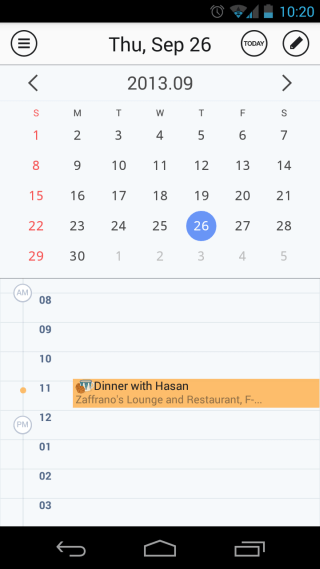
È possibile accedere alle impostazioni dell'app dall'ingranaggioicona in alto a destra e consente di attivare / disattivare la visualizzazione del numero della settimana, scegliere il primo giorno della settimana, passare alla vista della configurazione dei calendari, impostare il fuso orario, visualizzare o modificare gli account sincronizzati, cambiare l'intervallo e il periodo di sincronizzazione, importare e esporta i tuoi calendari, attiva l'accesso alla posizione, le informazioni meteorologiche e scegli le unità meteo tra Celsius e Fahrenheit.
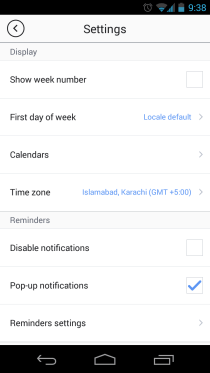
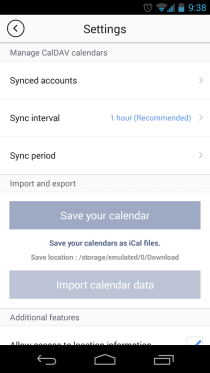
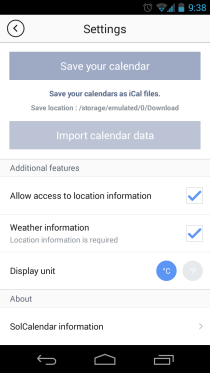
SolCalendar è senza dubbio uno dei piùsplendide app di calendario disponibili per Android e il suo set di funzionalità è eguagliato da pochi. Per renderlo ancora migliore, l'app è disponibile su Google Play con un prezzo gratuito, quindi prendila dal link fornito di seguito e probabilmente troverai un posto permanente sul tuo telefono o tablet Android.
Installa SolCalendar dal Play Store




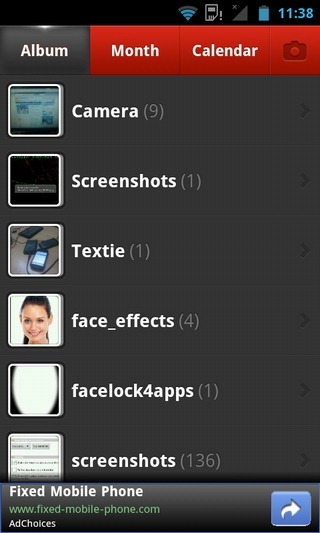








Commenti